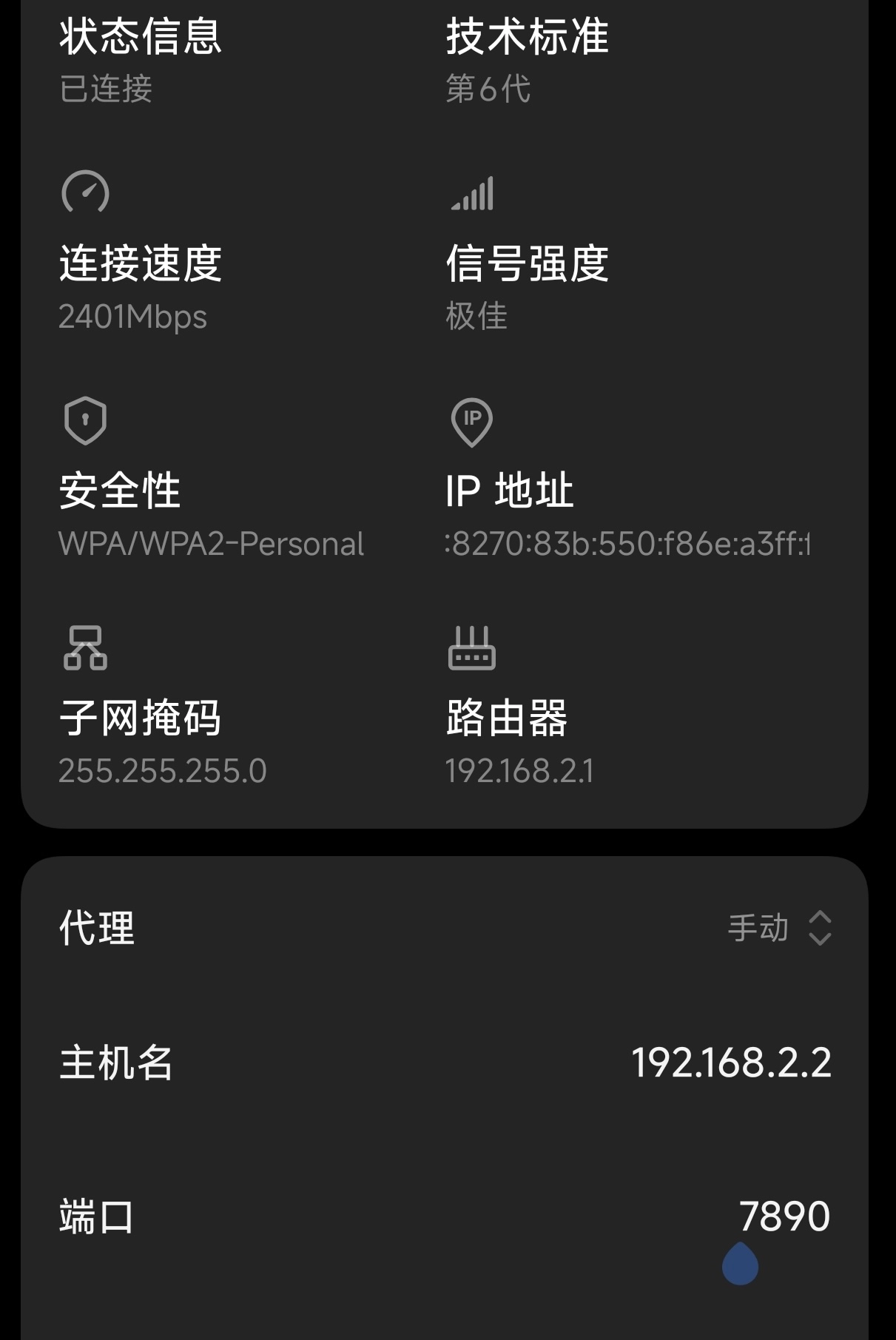Appearance
使用 Docker 搭建透明代理
透明代理可以仅给真正有需要的应用提供代理服务,相比旁路由虽然略显麻烦,但是网络结构清晰简单,能避免很多麻烦,比如就不会出现 PT 流量走代理导致被识别为盒子的问题。可以说,透明代理是 NAS 应用访问外网的最佳实现方式。
v2raya 和 mihomo 的 compose 文件都可以从 Docker Compose 模板 中获取。
V2rayA
提示
- v2rayA 是一个支持全局透明代理的 V2Ray 客户端,同时兼容 SS、SSR、Trojan(trojan-go)、Tuic 与 Juicity协议。
- v2rayA 致力于提供最简单的操作,满足绝大部分需求。
- 得益于 Web 客户端的优势,你不仅可以将其用于本地计算机,还可以轻松地将它部署在路由器或 NAS 上。
yml
version: '3.8'
services:
v2raya:
image: mzz2017/v2raya
restart: always
container_name: v2raya
network_mode: host
privileged: true
cap_add:
- NET_ADMIN
- SYS_MODULE
ports:
- "2017:2017"
- "7890:7890"
volumes:
- ./etc:/etc/v2raya- V2rayA 的 WebUI 端口:2017
- HTTP/HTTPS 协议:20171
- SOCKS 协议:20170
如有使用疑问,可以查阅 官方文档。
Mihomo(Clash Meta)
提示
Mihomo 原名 Clash Meta,是基于广受欢迎的开源网络代理工具 Clash 开发的增强网络代理工具。它不仅继承了 Clash 的核心功能,还增加了一些独特的特性,如支持更多的出站传输协议和复杂的规则控制等。
下面的配置文件包含了两个 docker,其中 mihomo 为核心,metacubexd 为控制 UI。
yml
services:
mihomo:
container_name: mihomo
image: metacubex/mihomo
restart: always
pid: host
ipc: host
network_mode: host
cap_add:
- ALL
security_opt:
- apparmor=unconfined
volumes:
- ./:/root/.config/mihomo
# 共享host的时间环境
- /etc/timezone:/etc/timezone:ro
- /etc/localtime:/etc/localtime:ro
metacubexd:
container_name: metacubexd
image: ghcr.io/metacubex/metacubexd
restart: always
network_mode: bridge
ports:
- '9097:80'
volumes:
- ./metacubexd:/config/caddy
# 共享host的时间环境
- /etc/timezone:/etc/timezone:ro
- /etc/localtime:/etc/localtime:ro除此之外,还需要在 compose 配置文件的同级文件夹中放入 clash 的 config.yaml 配置文件(如果你使用机场,可以从机场后台获取),以及用来识别 ip 地址的 geoip.dat,geosite.dat 文件。
geoip.dat,geosite.dat 文件可以到 这里下载,也可以从 Docker Compose 模板 中获取。
- metacubexd 的 WebUI 端口:9097
- HTTP/HTTPS 协议:7890
- SOCKS 协议:7891
Compose 安装成功之后,打开 metacubexd 的 WebUI 需要输入 mihomo 的地址,具体为 http://NAS IP:9090。
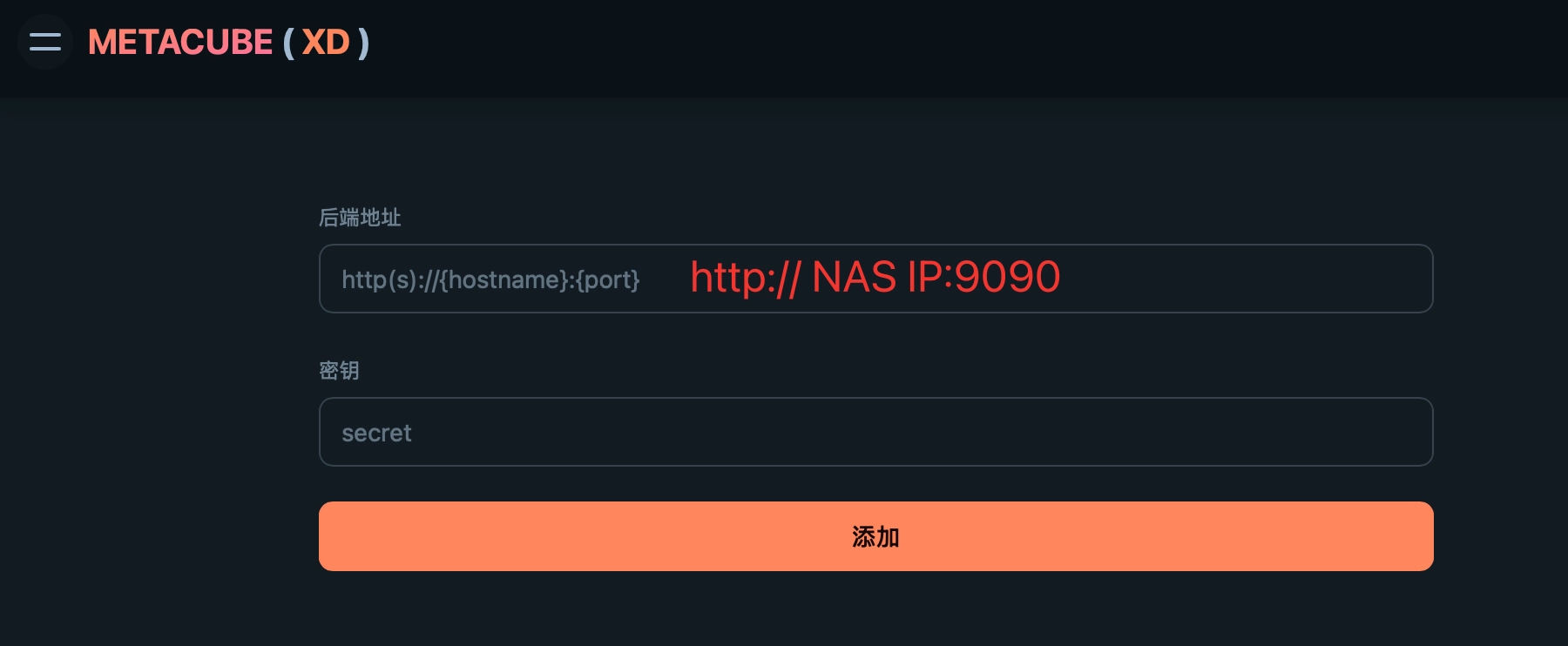
如何使用?
如果有其它 Docker 应用需要使用上述代理服务,以 Metube 这个视频下载应用为例,可以直接在 Compose 中添加如下配置(environment 部分):
yml
name: metube
services:
metube:
image: alexta69/metube:latest
container_name: metube
restart: always
ports:
- 8081:8081
volumes:
- /vol2/1000/downloads:/downloads
environment:
# 192.168.2.2 为我的 NAS IP
- HTTP_PROXY=http://192.168.2.2:7890
- HTTPS_PROXY=socks5://192.168.2.2:7891也有的应用支持在自己的 UI 中直接设置代理,比如下面是 Cloud Saver 的代理设置页面:
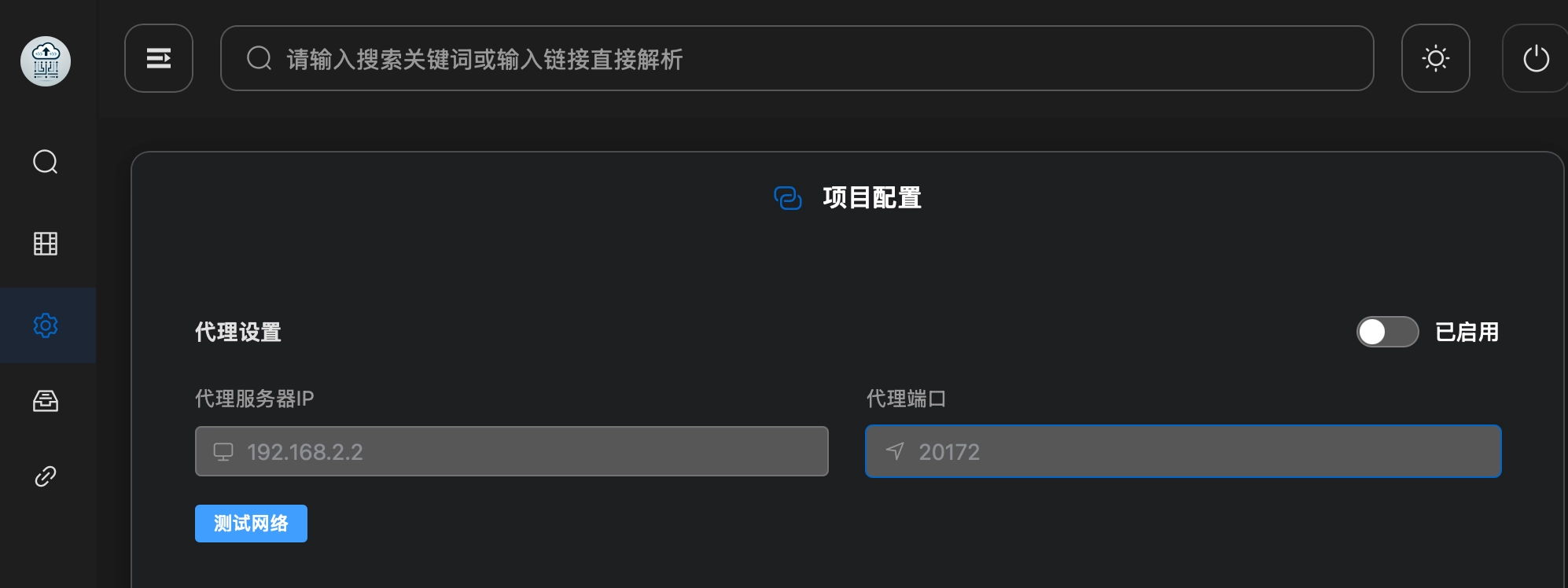
如果想要在 Window 中使用,可以在 Windows 中搜索代理,以 Mihomo 为例设置如下:
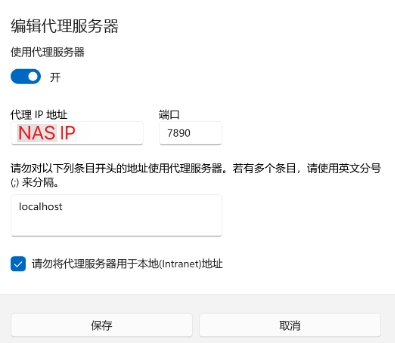
如果想要在 macOS 中使用,可以在 WiFi 中找到 代理,以 Mihomo 为例设置如下:
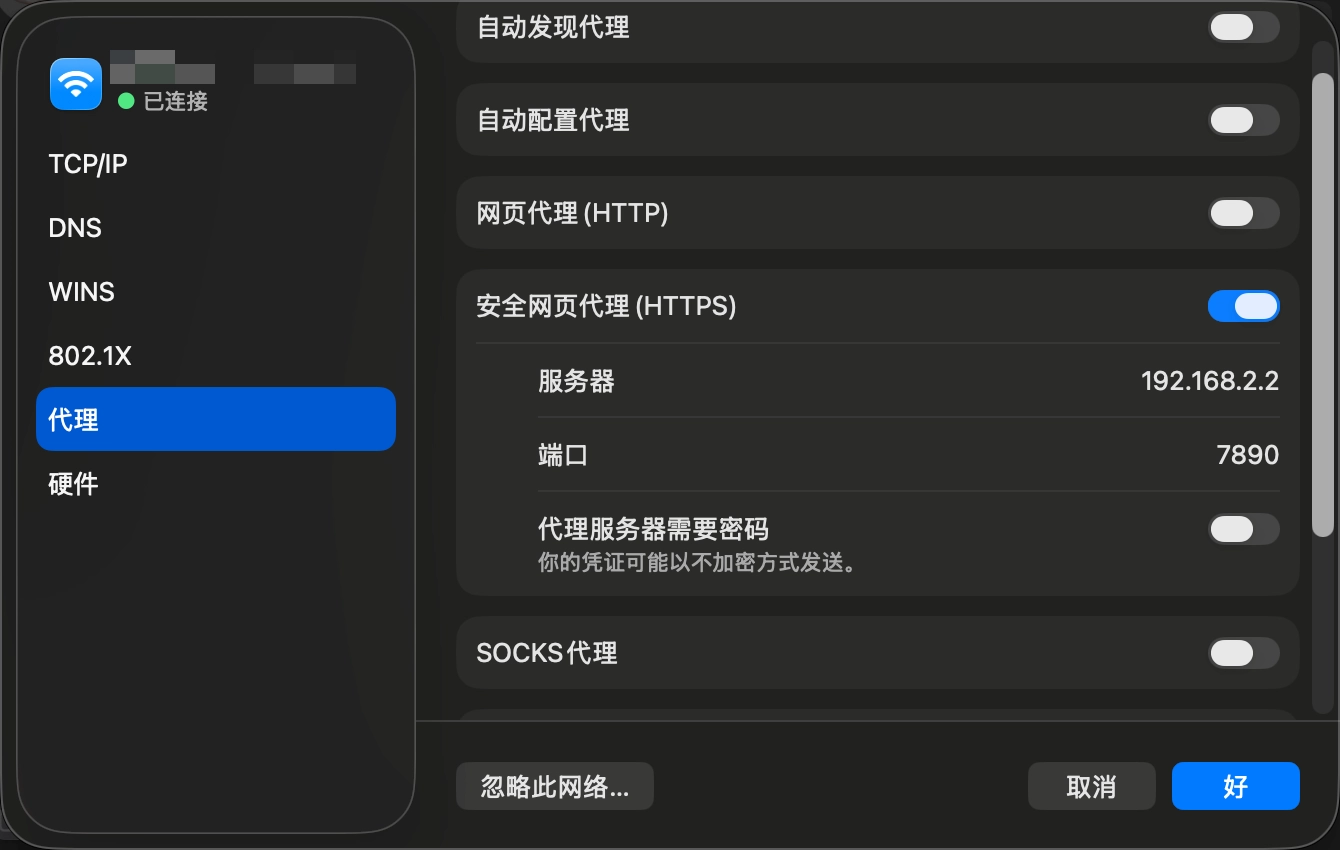
如果要在手机中使用,以小米为例,在手机的 WiFi 网络详情中设置: